轻松搞定!Edge 浏览器开机自启关闭秘籍
Edge 浏览器开机自启有时会影响电脑的启动速度,给用户带来不便,我将为您详细介绍关闭 Edge 浏览器开机自启的有效方法。
要关闭 Edge 浏览器的开机自启,我们可以从系统设置入手,打开电脑的“设置”选项,在众多设置项目中找到“应用”这一项。
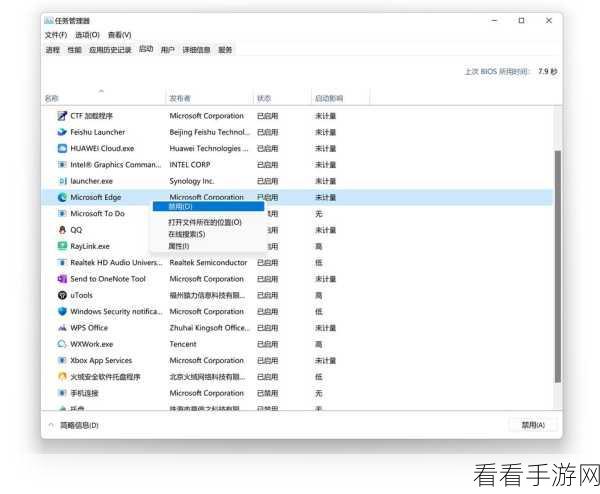
在“应用”页面里,继续寻找“启动”选项,这个选项中会列出所有开机自启的应用程序。
找到 Edge 浏览器,然后关闭其对应的开机自启开关,这样,下次开机时,Edge 浏览器就不会自动启动了。
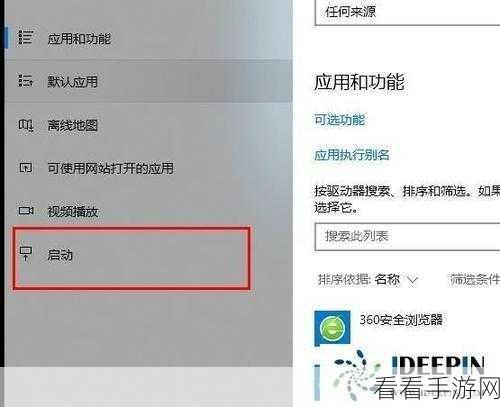
还可以通过 Edge 浏览器自身的设置来实现关闭开机自启,打开 Edge 浏览器,点击右上角的三个点,在弹出的菜单中选择“设置”。
在设置页面中,找到“系统和性能”选项。
在“系统和性能”里,有关于开机自启的相关设置,将其关闭即可。
需要注意的是,不同版本的 Edge 浏览器和操作系统,设置的位置和名称可能会略有差异,但大致的操作思路是相同的,只要耐心查找,就能顺利关闭 Edge 浏览器的开机自启。
参考了微软官方文档及相关技术论坛。
希望这些方法能够帮助您成功关闭 Edge 浏览器的开机自启,让您的电脑启动更加迅速,使用更加流畅。
